Como corrigir erros ao atualizar o Windows 7 para o Windows 10
Publicados: 2019-12-08Você enfrentou algum problema de erro ao atualizar o Windows 7 para o Windows 10? Não consegue atualizar o Windows 10 a partir do Windows 7?
Não se preocupe, você terá todas as soluções para atualizar o Windows 7 para o Windows 10 depois de ler este artigo.
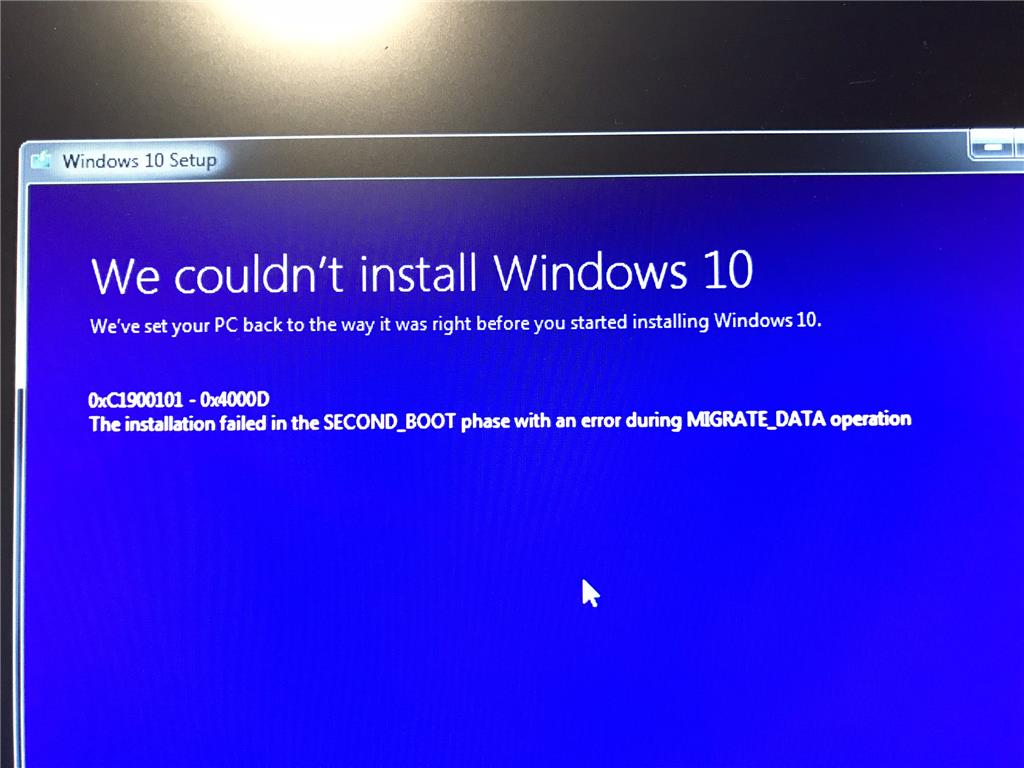
O suporte ao Windows 7 será encerrado pela Microsoft em 14 de janeiro de 2020, pois os usuários não poderão receber atualizações de segurança e software da Microsoft. Portanto, é recomendável atualizar o Windows 7 para o Windows 10 para todos os usuários do Windows 7 antes de janeiro de 2020. Os usuários podem executar o Windows 7 em seu PC/laptop. No entanto, as chances de vírus e ameaças à segurança serão altas.
Os usuários estão enfrentando problemas ao atualizar o Windows 10 do Windows 7, pois continuam recebendo um erro como “ 0xc1900101 ”, “ 0x800f081f ”, etc. Pode haver muitos motivos pelos quais os usuários do Windows 7 estão enfrentando problemas de erro ao instalar e atualizar o Windows 10, mas alguns dos erros comuns podem ser corrigidos seguindo as etapas abaixo.
Verificação geral
- Remova o hardware externo - Desconecte o hardware do seu computador, como impressoras, alto-falantes / fones de ouvido, scanners, unidade flash USB e discos rígidos externos.
(Usuários de laptop podem desconectar o carregador de um laptop) - Execute a solução de problemas de atualização do Windows - a solução de problemas de atualização do Windows analisará e reparará automaticamente problemas ou bugs com a atualização do Windows. Ele também informará ao usuário se houver alguma reinicialização pendente que esteja impedindo a atualização do Windows.
( Baixe o Solucionador de problemas do Windows Update para Windows 7 e 8.1) - Windows Update- É uma coisa boa e garante que todas as atualizações importantes sejam instaladas antes de atualizar para o Windows 10. Inclui todos os drivers de hardware do seu computador.
- Desinstale o software antivírus que não seja da Microsoft - recomendamos o uso do Windows Defender para proteger seu computador durante a atualização, pois o antivírus de terceiros às vezes causa problemas de atualização.
(Para remover um software antivírus, vá ao Painel de Controle>Programas>Desinstalar um Programa. Selecione o aplicativo, clique com o botão direito e desinstale o programa, “ Sim ” para confirmar). - Desinstalar softwares não essenciais - softwares desatualizados e antigos podem causar problemas durante a atualização para o novo Windows, portanto, a desinstalação de aplicativos desatualizados e antigos pode ajudar.
Se você quiser reinstalar o aplicativo novamente, certifique-se de ter todos os arquivos e mídia de instalação necessários antes de removê-lo.
(Para remover um software, vá ao Painel de Controle>Programas>Desinstalar um Programa. Selecione o aplicativo, clique com o botão direito do mouse e desinstale o programa, “ Sim ” para confirmar). - Liberar espaço em disco - Antes de atualizar para o Windows 10, o sistema precisa de mais espaço no disco rígido para que a instalação ocorra.
Para saber quanto espaço está disponível no seu computador, toque no botão “ Iniciar (ícone do Windows) ” pesquisar “ Explorador de arquivos (conhecido como Windows Explorer no Windows 7)” Selecione Computador ou “ Este PC” e procure em “ Unidades de disco rígido” ou em Dispositivos e unidades. Se você vir várias unidades, encontre e localize a unidade do sistema que inclui o logotipo do Microsoft Windows acima do ícone da unidade. Você conhecerá a quantidade de espaço disponível nessa unidade.
0xC1900101 Erro
Um erro que começa com “ 0xC1900101” geralmente é um erro de driver. Se algum usuário enfrentar esse erro ao atualizar o Windows 10, tente as etapas a seguir para corrigir o problema.
- Certifique-se de que seu computador tenha espaço suficiente, pois requer pelo menos 16 GB de espaço livre para atualizar um sistema operacional de 32 bits ou 20 GB para um sistema operacional de 64 bits.
(Libere espaço em disco no Windows 10) - Execute a atualização do Windows, instale todas as atualizações do Windows disponíveis, atualizações de software, atualizações de hardware e alguns drivers úteis de terceiros.
- Remova ou desconecte qualquer dispositivo de hardware extra, como dispositivo de armazenamento, unidades e outros dispositivos de hardware.
- Verifique o Gerenciador de dispositivos para erros do sistema tocando no botão " Iniciar (Windows)> Pesquisar no Gerenciador de dispositivos> Escolha o dispositivo que mostra um ponto de exclamação amarelo ao lado> selecione cada categoria para alternar toda a lista de dispositivos)> clique com o botão direito do mouse no dispositivo nome> selecione Atualizar software de driver ou Desinstalar para corrigir os erros.
- Remova o software de segurança de terceiros desnecessário para o sistema.
- Repare os erros do disco rígido tocando no botão “ Iniciar (Windows)> digite prompt de comando na barra de pesquisa> pressione enter> digite chkdsk/f C e pressione a tecla Enter. Ele começará a reparar o disco rígido automaticamente e, quando terminar, reinicie o dispositivo.
- Faça uma inicialização limpa no Windows .
- Repare e restaure os arquivos do sistema tocando no botão “ Iniciar (Windows)> digite prompt de comando na barra de pesquisa> pressione enter> digite DISM.exe/Online/cleanup-image/Restorehealth e pressione enter.
Erro 0x800f081f

Quando um usuário tenta instalar o software Microsoft .Net Framework 3.5 em seu computador, pode ocorrer o erro “ 0x800f081f ”. Este código de erro ocorre quando uma fonte ou arquivo de instalação alternativo está localizado em uma das seguintes condições:
- Path ou Location é especificado em um local específico que não contém nenhum arquivo necessário para instalar o recurso.
- Um usuário tentou instalar um recurso que não tem acesso de LEITURA ao local e aos arquivos também.
- Um conjunto de arquivos de instalação está ausente, corrompido, inválido ou incompleto para a versão do Windows que você está tentando instalar.
Para resolver esse problema, verifique se o caminho da origem está correto e deve ter pelo menos acesso READ ao local específico. Para isso, verifique a fonte de instalação que contém um conjunto de arquivos válido e completo.
Como resolver o computador com Windows 10?
Para corrigir o código de erro “ 0x800f081f ”, siga as etapas abaixo:
- Baixe o Windows Media Creation Tool e crie uma imagem ISO ou crie uma imagem para a versão do Windows que você instalou em um computador.
- Configure a Diretiva de Grupo como na etapa acima, seguindo estas etapas:> Monte a imagem ISO criada na etapa acima.
> Aponte o “ Caminho do arquivo de origem alternativo ” para a pasta ISO sources\sxs do ISO.
> Execute o comando gpupdate /force.
> Adicione o recurso de estrutura .Net.
Leia também: Como atualizar para o Windows 10
Tente corrigir usando o Editor do Registro
Se alguma das etapas acima não funcionar, tente corrigir usando a ferramenta Editor do Registro seguindo as etapas:
- Pressione as teclas Windows (ícone) + R juntas para abrir a caixa de diálogo Executar. Digite regedit e aperte enter.
- Vá para a seguinte chave do Registro:
HKEY_LOCAL_MACHINE\SOFTWARE\Microsoft\Windows\Current Version\WindowsUpdate\OSUpgrade - No painel do lado direito, crie um novo DWORD AllowOSUpgrade e defina seu valor como 1.
- Feche o Editor do Registro e execute o Windows Update novamente.
( Observação – o Windows 10 deve aparecer na atualização do Windows e os usuários podem baixar e instalar sem problemas).

Verifique se você está baixando e instalando o Windows 10 de uma conta de administrador. E recomendamos que todos os usuários do Windows instalem uma atualização de segurança do Windows ou quaisquer atualizações essenciais da ferramenta de atualização do Windows. Espero que todas as soluções acima resolvam o problema de erro ao atualizar o Windows 7 para o Windows 10 e, se perdemos alguma das etapas importantes, sinta-se à vontade para mencionar na seção de comentários para que possamos monitorá-los e respondê-los nos comentários caixa também.
